Mit dem Update auf Logic Pro X 10.3.0 erhielt das Programm nicht nur eine teilweise veränderte Optik, sondern auch neue Funktionen. Zwei davon stelle ich hier vor. Dazu jeweils ein Beispiel mit Kurzanleitung zum selbst Ausprobieren.
Hinweis:
Abbildungen werden auf dieser Seite verkleinert dargestellt. Nach einem Klick auf die Abbildung erscheint sie in Originalgröße. Auch sehr kleine Beschriftungen sind dann gut lesbar!
Spuralternativen
Spuralternativen sind wie „Wiedergabelisten“ für einzelne Spuren, mit denen sich verschiedene Ideen ausprobieren lassen. Das funktioniert gleichermaßen mit Audio-Spuren und mit Instrumenten-Spuren, die MIDI-Daten enthalten. Zunächst muss Erweiterte Werkzeuge in den Voreinstellungen von Logic aktiviert sein. Mit dem Shortcut Alt+T wird die Spur-Header-Konfiguration aufgerufen und bei Spuralternativen ein Häkchen gesetzt.
Gitarre A vs. Gitarre B
Zuerst ein Anwendungsbeispiel aus meiner „Test-Küche“, das sich natürlich mit beliebigen anderen Spuren nachvollziehen lässt.
Zwei Spuren, die mit unterschiedlichen Gitarren eingespielt wurden, sollen die gleichen Plug-ins mit genau denselben Einstellungen verwenden; in diesem Fall um zu vergleichen, wie das Amp-Plug-in auf den Sound unterschiedlicher Instrumente reagiert. Zum Vergrößern bitte auf die Abbildung klicken!
Ich wähle ganz oben im Hauptmenü unter Spur die Option Spuralternativen einblenden. Die Spur-Header zeigen nun neben dem Namen der Spur kleine Doppel-Pfeile.
Für mein Beispiel (siehe nächste Abb.) benutze ich bereits vorhandene Spuren, aber man könnte natürlich auch neu aufnehmen.
- Ich klicke auf den Doppel-Pfeil neben dem Spur-Namen „G.-Solo“ und wähle Neu aus.
- Jetzt sehe ich neben dem Doppel-Pfeil den Buchstaben B und anstelle der bisher angezeigten Spur eine Lücke.
- Ich ziehe die Spur mit dem alternativen Gitarrensolo auf den freien Platz.
- Ich schalte um auf A und die erste Gitarren-Spur ist wieder da!
Wir können jetzt zwischen A und B umschalten und nur die jeweils sichtbare Spur ist zu hören. Im Mixer entsteht kein neuer Kanalzug, denn A und B verwenden die gleiche Spur und damit automatisch die gleichen Plug-ins.
Wer mit den Bezeichnungen A, B, … usw. nicht zufrieden ist, kann die Alternativspuren im gleichen Auswahlmenü auch umbenennen. Außerdem gibt es noch zusätzliche Optionen, wie in der nächsten Abbildung zu sehen ist.
So hört es sich an. Erst Spur A, dann die Alternativspur B. Beide verwenden denselben Channel-Strip:
Spuralternativen lassen sich auch wie die bekannten Comps (Composite Tracks) verwenden, indem man Regionen aus mehreren Spuralternativen auswählt und sie in eine neue, leere Spuralternative hinein kopiert.
Zum Schluss erstellen wir eine Spur mit zwei Alternativspuren B und C. Dabei ist es egal, ob wir bereits vorhandene Regionen in die in die Alternativspuren kopieren oder neue Aufnahmen erstellen, denn man kann auch direkt in einer leer angelegten Alternativspur aufnehmen.
Wir wählen anschließend aus dem oben gezeigten kleinen Auswahlmenü den letzten Punkt „Inaktive anzeigen“. Entsprechend der nächsten Abbildung werden jetzt A, B und C gleichzeitig angezeigt. Zu hören ist jeweils die Spur, bei der wir den kleinen Ein/Aus-Schalter im Spurheader aktiviert haben. Im eingeschalteten Zustand leuchtet er weiß.
Die Regionen lassen sich innerhalb der Alternativspuren beliebig hin- und her kopieren und zu einem neuen Arrangement zusammenstellen.
Auswahlbasierte Verarbeitung
Mit dieser Funktion ist es jetzt möglich, Plug-in Effekte in Audio-Regionen einzurechnen. Das geht mit Logic-Eigenen, aber auch mit allen Audio Units von Fremdherstellern.
Vorsicht! Das gilt wirklich nur für Audio. Instrumenten-Spuren mit MIDI-Daten müssen leider draußen bleiben.
Auswahlbasierte Verarbeitung erscheint in den Funktionen-Menüs, sowohl im Arrange als auch im Spuren-Editor, wenn Erweiterte Werkzeuge in den Voreinstellungen von Logic aktiviert wurde.
Im Arrange-Bereich wählen wir eine Region aus, oder markieren, so wie ich es hier im Beispiel gemacht habe, mit dem Marquee-Werkzeug einen Abschnitt einer Region.
Nachdem im Menü Funktionen -> Auswahlbasierte Verarbeitung gewählt wurde, zeigt sich das Pop-up Fenster. Sobald sich der Mauszeiger im Bereich Plug-ins unter A oder B befindet, erscheinen die Slots in tieferem Schwarz als die Umgebung (für gute Augen!) und die kleinen Auf/Ab-Pfeile für das Plug-in Auswahl-Menü werden sichtbar.
Die linke Abbildung zeigt das leere Fenster, bei der mittleren habe ich im Bereich A drei Plug-ins eingesetzt (inaktiv) und im (aktiven) Bereich B den Channel-Strip High Fuzz.
Um einen vorgefertigten Channel-Strip mit mehreren Plug-ins auszuwählen, verwendet man oberhalb von A und B das Ausklapp-Menü Channel-Strip-Setting. Es kann immer nur Setting A oder B aktiv sein.
Das Einsetzen von Plug-ins bewirkt das zusätzliche Öffnen der Plug-in-Fenster, die alle gleichzeitig angezeigt werden können, wenn das Kettensymbol oben rechts im Plug-in-Fenster nicht aktiviert wurde.
Die rechte Abbildung zeigt die Einstellung, die ich für diesen Versuch gewählt habe. Wir bearbeiten hier nur den ausgewählten Bereich mit einem Delay.
Mit einem Klick auf den Lautspecher unter Vorhören können wir den ausgewählten Abschnitt der Region mit Effekt kontrollieren. Logic hat automatisch einen Loop eingestellt, der so lange erhalten bleibt wie die Auswahl besteht. Die Spur ist automatisch auf Solo geschaltet. (Beides lässt sich unter dem Zahnrad-Icon ändern.) Jetzt haben wir die Möglichkeit, die Einstellungen am Plug-in selbst anzupassen, bis uns der Sound gefällt.
Bevor wir unten rechts auf Anwenden klicken, setzen wir ein Häkchen bei Effektfahne hinzufügen, denn das Delay soll über die bisherige Regions-Grenze hinaus klingen. Dazu ist es sinnvoll, die Marquee-Auswahl über die Regionsgrenze nach rechts zu erweitern, sonst ist die Fahne beim Vorhören nicht zu hören.
Pegel bestimmt die Lautstärke des bearbeiteten Abschnitts – damit sollte man experimentieren. Hier haben wir die Wahl zwischen: Keine Änderung, Lautstärkekompensierung, Übersteuerungsschutz und Normalisieren. Eine stufenlose Regelung oder die Änderung in dB-Schritten ist nicht vorgesehen.
Jetzt ist alles eingestellt und mit Klick auf Anwenden wird unser Delay in die Audiodatei eingerechnet. Bevor wir das Ergebnis im Arrangement anhören, haben wir die Bearbeitungs-Auswahl aufgehoben, weil Logic sonst weiter im Loop laufen würde, und zwar auch nach Ausschalten der Cycle-Funktion in der Steuerungsleiste oder mit Befehl+C
Doch noch nicht optimal? Direkt neben dem Button Anwenden befindet sich der Button Widerrufen.
Als Hörbeispiel dient ein Audio-Demo meines Testberichts IK Multimedia Fender Collection 2.
Die Plug-ins AmpliTube 4 für den Amp-Sound und ein Compressor-Plug-in im Channel-Strip der Gitarrenaufnahme bleiben aktiv und stören die Auswahlbasierte Verarbeitung nicht.
- Original
2. Auswahlbasierte Verarbeitung (Delay) wurde auf die erste Region angewendet. Die darauffolgende klingt wieder ohne Delay.
Auswahlbasierte Verarbeitung im Spur-Editor
Auf dieselbe Art wie im Arrange kann die Bearbeitung im Audio-Spur–Editor vorgenommen werden. Dazu steht die Funktion Auswahlbasierte Verarbeitung im lokalen Funktionen-Menü zur Verfügung.
Achtung! Im Audio-Datei-Editor ist sie nicht vorhanden.
Weitere Optionen
Setzen wir Häkchen bei An Marquee-Grenzen teilen und Neuen Take erstellen, macht Logic genau das. Es werden die, schon aus früheren Logic-Versionen bekannten Comps erstellt, sodass sowohl Original als auch bearbeitete Version erhalten bleiben und zwischen den Takes umgeschaltet werden kann. Wenn nur Neuen Take erstellen gewählt wurde, ist das Resultat ein neuer Take der gesamten Region, unabhängig von der Marqee-Auswahl.
Der Menüpunkt Auswahlbasierte Verarbeitung erneut anwenden macht es möglich, ohne neue Einstellungen die zuletzt durchgeführte Bearbeitung auf eine weitere Auswahl anzuwenden.
Und wozu ist das alles gut?
Eigentlich kann man Effekte auch mit der Spur-Automation an bestimmten Stellen ein- und ausschalten. Allerdings belasten sie dann die CPU. Ein in die Audio-Datei „eingerechneter“ Effekt macht das nicht. Außerdem kann man hier mit Hilfe der Wellenform-Darstellung noch gezielter arbeiten, als mit der Automation.
Die Logic Pro Hilfe – im Programm und extern
Die Logic Pro-Hilfe, im Top-Menü ganz rechts unter Hilfe, wurde mit der Installation der neuen Version 3.1 automatisch aktualisiert. Wählt man Themen anzeigen, erscheint links die Seitenleiste. Der erste Punkt heißt Neue Funktionen in Logic Pro. Unter dem kleinen Aufklapp-Dreieck steht gleich als erstes Thema: Neue Funktionen in Logic Pro 10.3. Hier gibt es noch mehr zu entdecken, vor allem für Besitzer eines neuen MacBook Pro mit Touch Bar und für Musikerinnen und Musiker, die mobil mit Garage Band unter iOS aufnehmen und solche Tracks auf Logic Pro X zur weiteren Bearbeitung übertragen möchten.
Was mich ärgert…
ist schon immer die winzige Schrift in der Logic Hilfe, wenn man sie direkt in Logic aufruft. Zum Glück kann man sie auch bei Apple im Bereich Support/Handbücher downloaden. Die Hilfe enthält auch schon die Funktionen der aktuellen Version Logic Pro X 10.3. In der Download-Version lassen sich Text und Bilder vergrößert darstellen. Neu ist, soviel ich weiß, die e-Book-Version bzw. das iBook, das ebenfalls geladen werden kann um es im systemeignen e-Book Reader iBooks zu betrachten – nicht nur auf dem Mac sondern auch auf iOS-Geräten. Der Link dazu hier…
Ich hoffe, dass dieser Blog-Artikel beim Erkunden der neuen Funktionen und beim Ausprobieren hilft. Ich wünsche viel Spaß mit Logic Pro 10.3!
Eine Übersicht über alle neuen Features von Logic Pro X 10.3 hier…
Dieser Artikel bezieht sich auch die Version 10.3.0. Vier Wochen später wurde schon das Bug-Fix-Update 10.3.1 veröffentlicht. Mein Artikel dazu hier…
Meine aktuellen Testberichte und mehr zum Thema Musik immer hier…
Ein vollständiges Inhaltsverzeichnis meiner Artikel auf facebook hier…

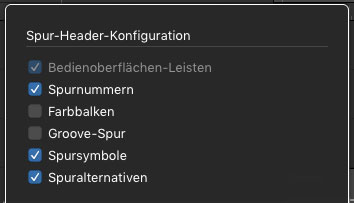
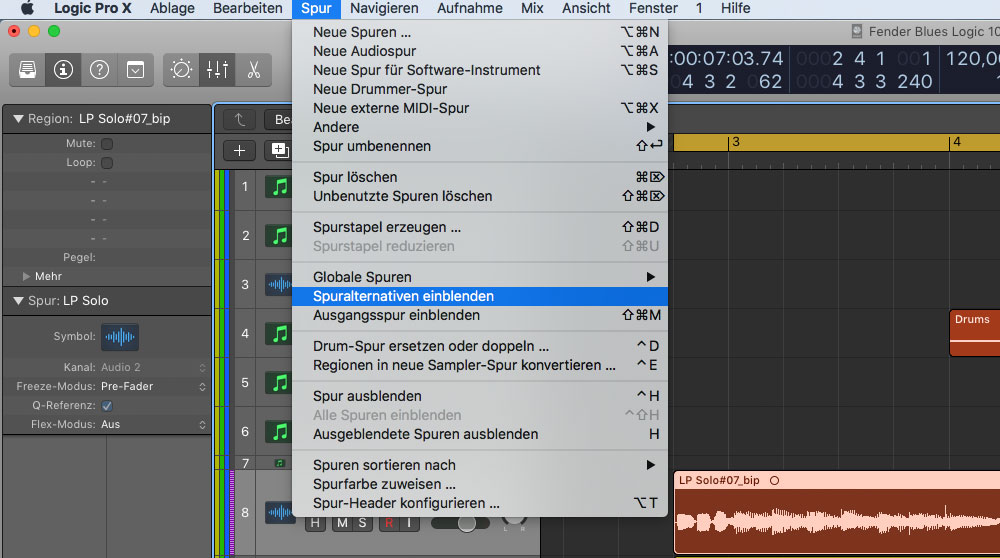
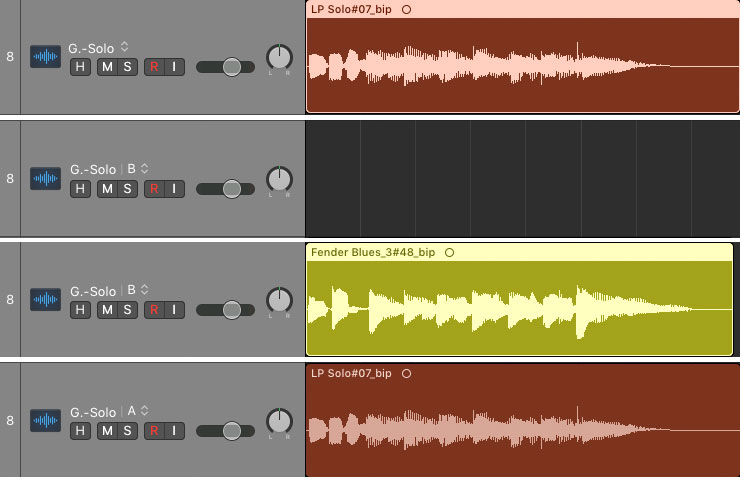

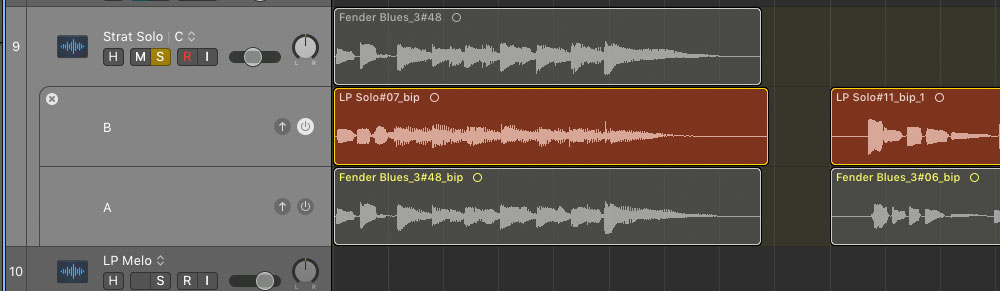
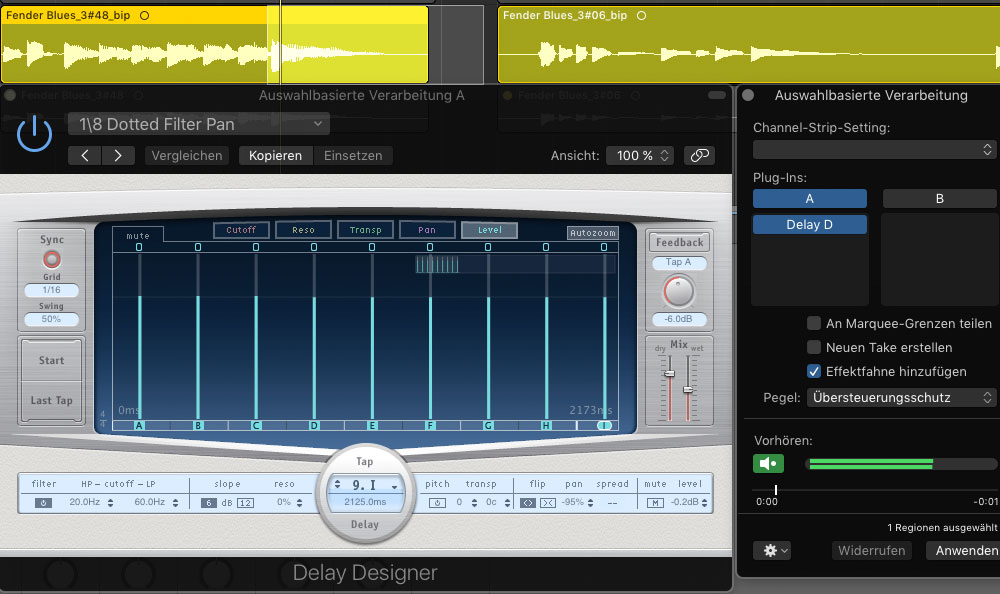
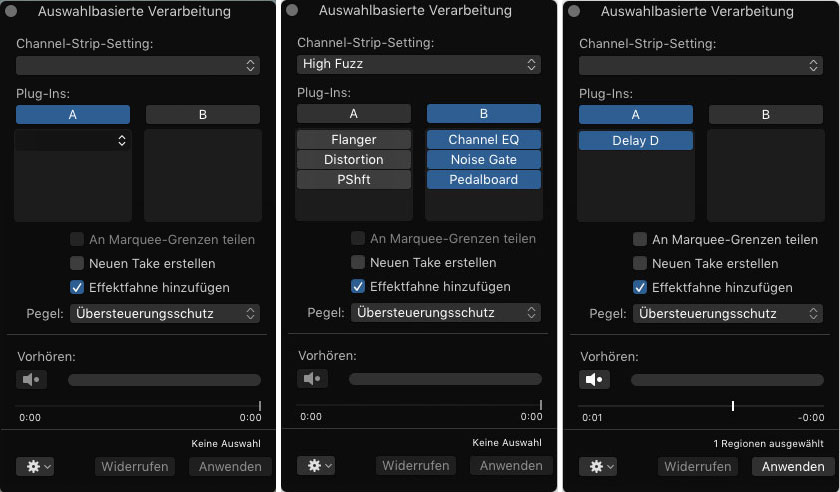

Cool , vielen Dank für den Artikel
jemand verwendet, um ihre djsamples?
https://www.lucidsamples.de/36-dj-samples-sounds-packs